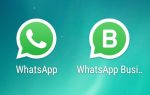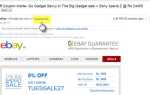Поскольку феномен Facebook продолжает расти, люди быстро становятся одержимыми постоянным обновлением друзей и семьи в отношении своего статуса.
Зависимость от Facebook интересная. Во-первых, вы начинаете предоставлять общие обновления, такие как «Райан завершил два проекта сегодня!» В конце концов, вы начинаете добавлять несколько обновлений каждый день, например: «У Райана только что была сабля со стейком и сыром на обед, и мальчик был хорош!»
Одержимость вступает в силу, и в следующий раз вы, как вы знаете, прибегаете к установке Cellspin или Fring на свой мобильный телефон, чтобы вы могли проверять обновления своих друзей или публиковать свои собственные постоянно в течение дня, даже если вы не находитесь за компьютером. ,
Так каков следующий уровень этой зависимости Facebook? Ну, одна из самых крутых вещей в Facebook — это простота, с которой вы можете распространять фотографии через свою страницу, чтобы все ваши друзья и семья могли просматривать их на вашей «стене» в Facebook. Очевидная эволюция этой концепции — публикация фотографий с вашего сайта. мобильный телефон — не требуется компьютер или широкополосное соединение!
Как это возможно? Два слова — Facebook Mobile. Facebook предлагает мобильную функцию, с помощью которой вы можете просто отправлять фотографии со своего мобильного телефона на свою учетную запись Facebook.
Эта статья проведет вас через весь процесс. Но имейте в виду, что люди часто сталкиваются с проблемой, когда Facebook не «распознает» ваше мобильное устройство — эта статья также предлагает вам обходной путь. Поэтому добавьте эту страницу в закладки и передайте ее всем своим друзьям на Facebook, чтобы они тоже могли публиковать фотографии на Facebook со своих мобильных телефонов!
Как отправить фотографии по электронной почте с мобильного телефона на учетную запись Facebook
Настроить мобильный телефон для отправки фотографий на свою учетную запись Facebook очень просто — если все пройдет гладко. Процесс установки происходит, когда вы отправляете свою первую фотографию на Facebook. После этого процесс так же прост, как отправка вашей фотографии по электронной почте на специальную учетную запись электронной почты, и она сразу же публикуется в вашем профиле.
Шаг № 1: Выберите фотографию для отправки в свою учетную запись Facebook
В качестве примера я попытался опубликовать фотографию моей дочери, которую я сделал во время нашего последнего посещения местного Детского музея, на свой аккаунт в Facebook. На вашем мобильном телефоне при просмотре фотографии на мобильном устройстве обычно есть опция «Отправить фотографию» или «Отправить фотографию по электронной почте».

Как только вы попадете на экран, где вы можете ввести данные электронной почты, заполните поле адреса с помощью «mobile@facebook.com» и заполните поле «Тема» с названием, которое вы хотели бы показать с вашей фотографией в Facebook.
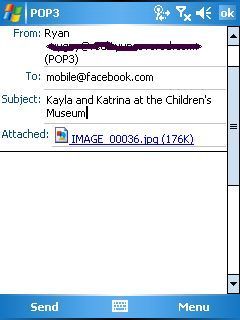
Когда вы закончите, отправьте электронное письмо на Facebook Mobile и терпеливо ждите. Через несколько минут (надеюсь) вы получите подтверждение по электронной почте с числовым кодом. Запишите код!
Шаг № 2: Отправить код подтверждения
С мобильного телефона или с другого компьютера перейдите на Facebook Mobile.
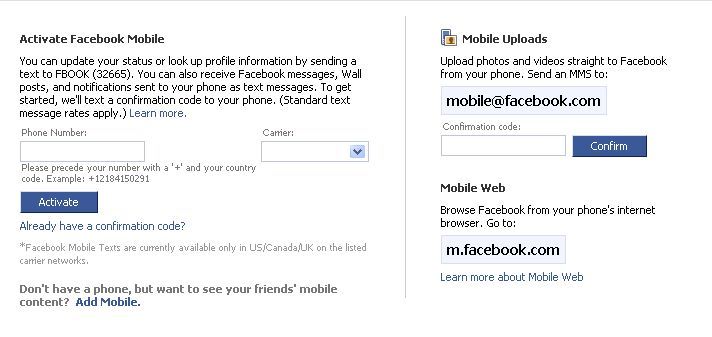
На этой странице введите код подтверждения и нажмите «Подтвердить». На этом этапе вы получите страницу подтверждения, что ваш мобильный телефон подтвержден. Как только ваш телефон будет подтвержден, вы можете отправить столько фотографий, сколько пожелаете, на mobile@facebook.com, и они мгновенно опубликуют ваш профиль.
Нераспознанный или неподдерживаемый адрес — что мне делать?
Конечно, если вы одна из несчастливых душ (а их много), которые получают электронное письмо от Facebook, в котором сообщается, что ваше устройство не распознано, не теряйте надежды. Для настоящего гика, когда вы настроены на что-то, всегда найдется способ.
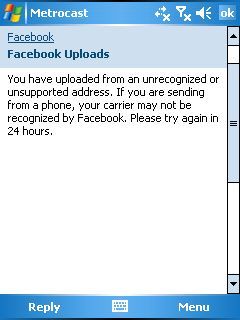
По-видимому, это распространенная ошибка, которую получают многие пользователи Facebook в ответ на электронную почту mobile@facebook.com. Если вы получили эту ошибку обратно (как и я), один хороший обходной путь — это установить приложение Zannel в вашу учетную запись Facebook. Zannel делает то, что разработчики Facebook, по-видимому, не могут, «направляя» фотографии, видео или текстовые обновления в свой профиль Facebook для вас.
Когда вы устанавливаете Zannel на Facebook, вам нужно создать новую учетную запись Zannel — просто выберите идентификатор и пароль. После регистрации нажмите на ссылку «включить», чтобы опубликовать картинки для мобильных устройств.
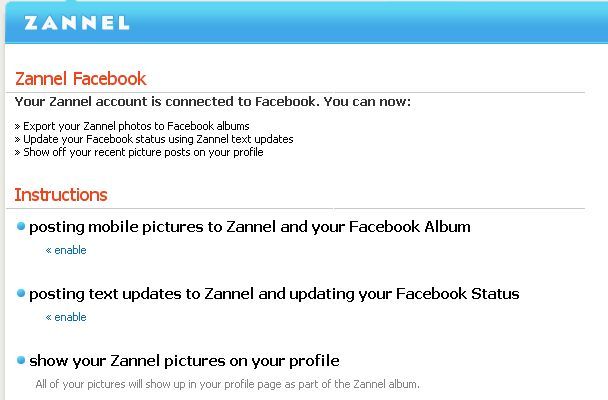
После того, как вы настроите его, Zannel предоставит вам личный адрес электронной почты, на который вы сможете отправить свои фотографии, чтобы опубликовать фотографии в своей учетной записи Facebook.
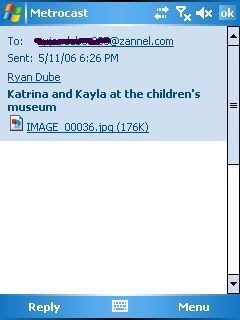
Удивительной особенностью этого подхода было то, что как только я отправил это электронное письмо, изображение сразу же появилось на моей стене в Facebook, а также в моем фотоальбоме на Facebook в категории «Фотографии Zannel» — код подтверждения не требуется, письмо не отклонено, и никаких глюков. Zannel это красивая вещь.
Подробнее о Facebook Mobile
Имейте в виду, что если вы не можете отправлять электронные письма с помощью своего мобильного телефона, вы все равно можете получить доступ к обновлениям Facebook своих друзей и обновить свой собственный статус с помощью функции обмена текстовыми сообщениями Facebook, доступной на веб-странице Facebook для мобильных устройств.
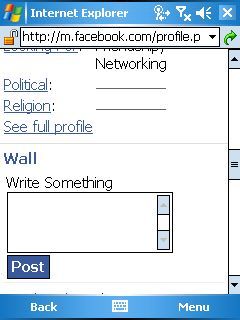
Еще один простой способ проверить Facebook, пока вы находитесь в пути, — через портал мобильного доступа по адресу http://m.facebook.com со своего мобильного устройства с доступом в Интернет.
Хотя Facebook, безусловно, не идеален, он, безусловно, является нынешним лидером в социальных сетях. Если вы хотите оставаться на связи с семьей и друзьями, даже если вы мобильны, Facebook — это способ сделать это. И теперь вы даже можете сделать снимок на свой мобильный телефон и мгновенно показать его всем своим друзьям на Facebook. Теперь, как это круто?
Какие инструменты вы используете, чтобы оставаться на связи с Facebook, когда вы мобильны? Поделитесь своим мнением в разделе комментариев ниже.